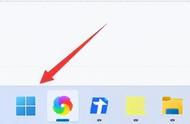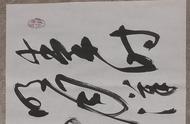现在就正式进入PR的操作界面了,首先我们看一下顶部,这里可以快速切换不同使用场景的窗口排列,我们做剪辑常用的就是编辑这个板块,也是默认的选项。

然后我们接着往下看,左下角这个区域默认的是素材管理窗口,在媒体浏览器窗口可以浏览电脑中的文件,然后导入到软件中进行后期,或者在项目窗口中双击或者右键也都可以导入素材。导入素材之后,选中并双击,就可以在上面的窗口中放大预览,那么这个窗口仅仅是用来预览素材的,你可以拖动时间线或者直接点击播放按钮进行查看。
继续下一步,若要开始剪辑,需要先建立时间线轨道,最简单的方法,如果右侧时间线上没有项目,直接拖动视频到时间线上,就可以自动按照当前视频参数建立一个时间线轨道,或者拖动视频素材到窗口右下角的新建选项上。当时间线上有素材之后,右上方的预览窗口就会启用,那么这里显示的画面就是咱们视频最终呈现出来的效果,我们在时间线上做的所有动作都会在这个窗口中显示出来。

我们选择时间线上的素材,然后把目光移到左上角,选择效果控件板块,在这个板块中我们可以对素材进行修改,比如说,放大缩小,移动素材位置等等,调整窗口中的参数,右侧预览窗口就会跟着变化

好,目光往下走,在素材窗口和时间线中间,还有几个工具的选项,这些也是比较关键的,首先第一个是选择功能,也是最基本的一个工具,可以选择并移动单个素材。第二个叫做,向前选择轨道工具,名字有点绕口,功能就是可以选择并移动当前素材以后的素材,在我们剪辑的过程中,经常会遇到很多素材一起移动的情况,就可以使用这个工具来操作。第四个叫做 剃刀工具,这个也是需要频繁使用的功能之一,比如我们需要给素材分段,或者需要减掉素材中间的一部分,就可以用这个工具对素材进行切割,就跟用剪刀剪断一条绳子一样。好最后一个需要介绍的是倒数第二个,叫做手形工具,这个工具很简单,选择了以后你无法对时间线上的素材进行任何操作,方便查看素材同时防止无意改变素材位置。